打印文件可以说是咱们办公一族每天都会遇到的事情,当然,打印也并不是一个轻松的事情,稍微一点错误就需要重来一次,至少,要浪费自己很多的时间。今天,小编就为大家带来一个使用ghost win7中打印机的技巧吧!当大家需要打印一个文件夹中的多个文件的时候,就不需要一个一个的来进行打印了,添加一个打印目录,一次性就可以搞定!
1.首先,咱们先返回到电脑的桌面位置,然后在空白处点击右键,选择新建-文本文档。
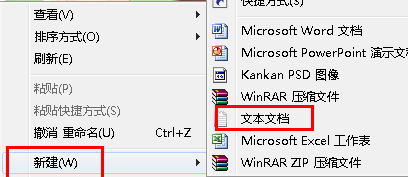
2.接下来,大家将小编下面给出的代码复制到该文本文档中:
@echo off
dir %1 /-p /o:gn > “%temp%Listing”
start /w notepad /p “%temp%Listing”
del “%temp%Listing”
exit
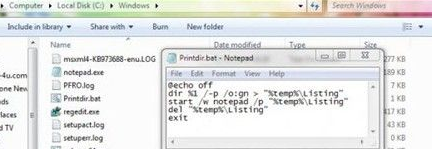
保存好之后,将该文件另存命名为“Printdir.bat”。
3.接下来,咱们进入到路径:C:Windows之中,然后将Printdir.bat文件剪切到这个目录之下。为什么要这样做呢?咱们将文件拖到这里,就具备了一定的管理员权限,免得等下无法操作。
4.同时按下win+R打开运行窗口,然后运行“%APPDATA%MicrosoftWindowsSendTo”并单击回车。
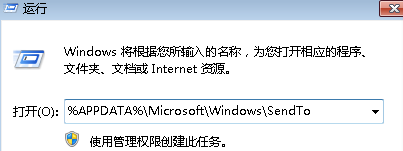
5.在打开的文件夹中点击右键,新建一个快捷方式,接下来就需要导入快捷方式的位置,咱们直接输入刚刚的%windir%Printdir.bat所在的位置在其中,最后将该快捷方式命名为“Print Directory Listing”。
操作完上述的步骤,咱们只需要将自己想要打印的文件发送到Print Directory Listing文件中即可。















